SUSE Linux Enterprise 11 SP4 字元界面系統安裝 ...
首先開啟虛擬機之後顯示這個界面:

(1) 進入之後顯示下麵界面,點擊Installation安裝。

(2)進入Welcome界面,選擇語言,預設Einglish(US)不需要改動;點擊I Agree to the License Terms. 點擊NEXT下一步:
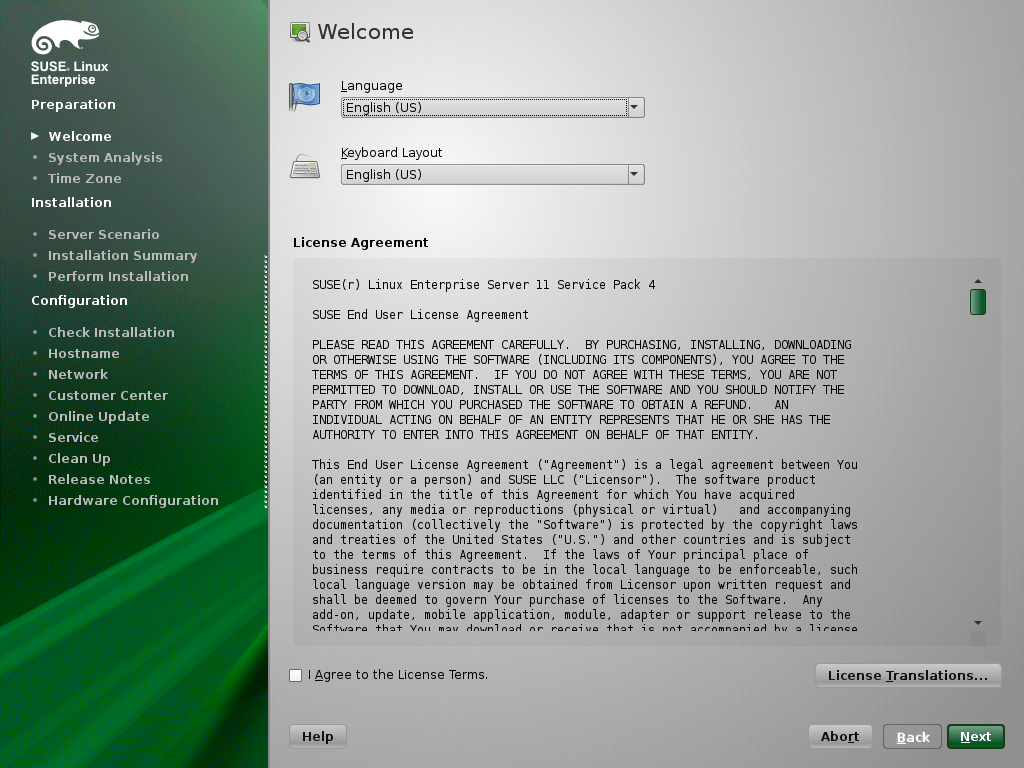
(3)這是部分檢查安裝介質,可以跳過它,點擊Next:
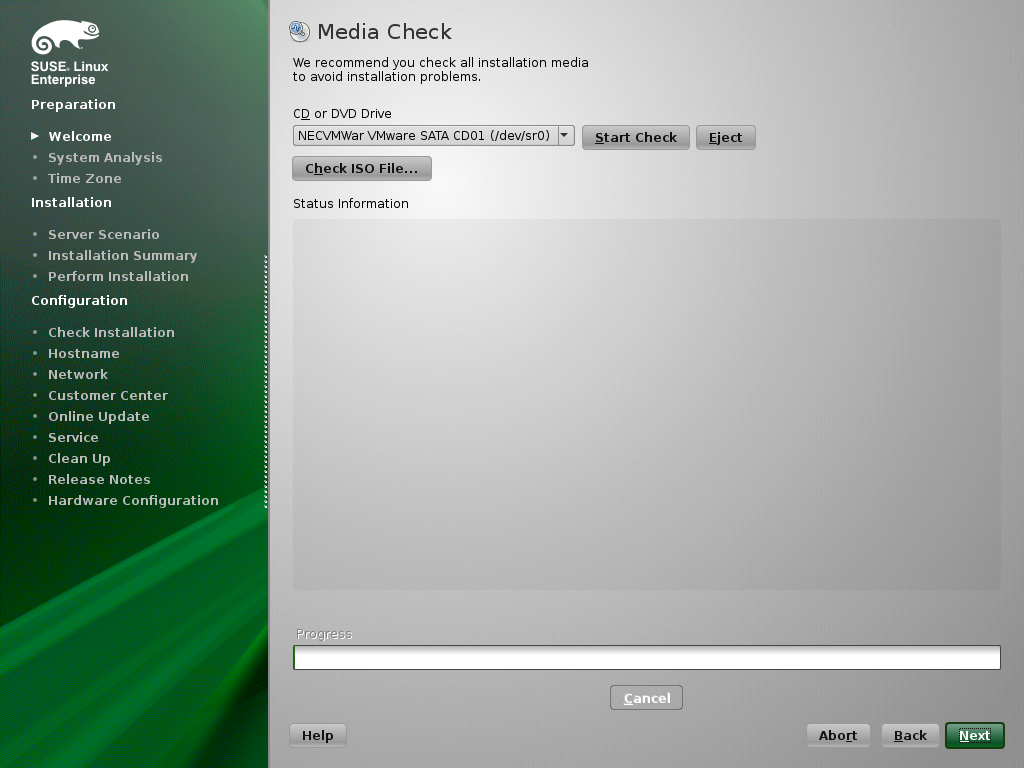
(4)這裡是選擇安裝類型,如果新安裝系統,選擇“New Installation”。
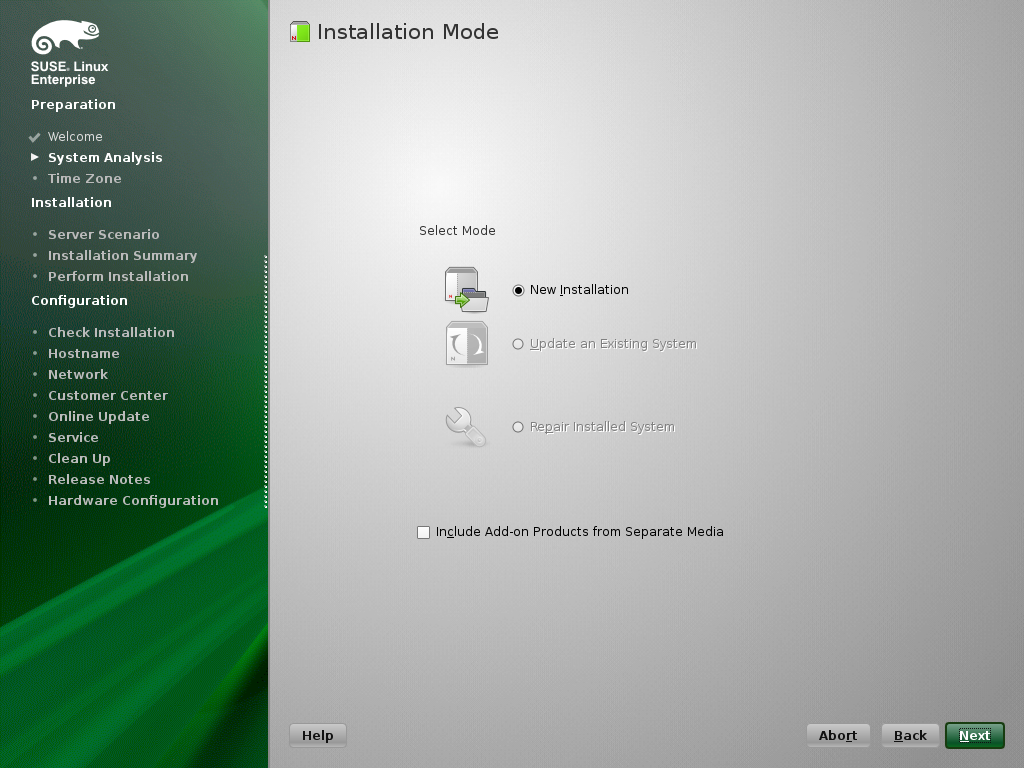
(5)選擇你所處時區,點擊Next:
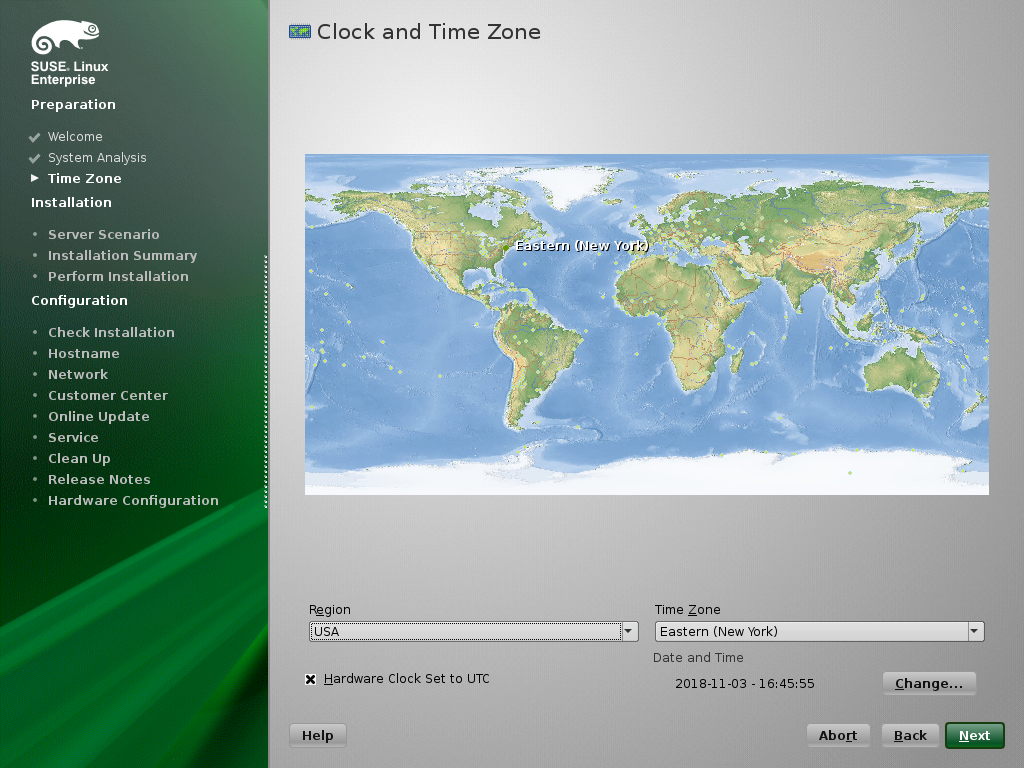
(6)這裡你要選擇如何配置系統,此例中選擇 "Physical machine",Next:

(7)這裡是對安裝設置的概述,根據需要選擇相應的選項:
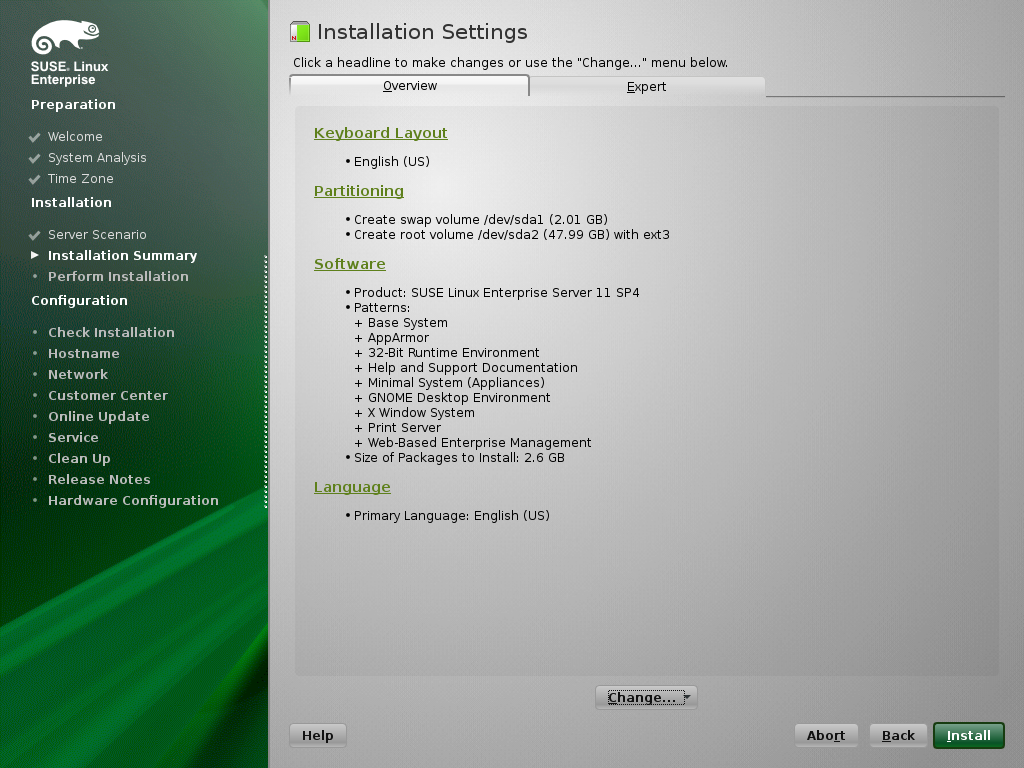
由於本次我需要安裝SUSE-11 SP4字元界面的linux 操作系統,下麵是我的設置過程:
設置一、先點擊Partitioning,設置分區:

在/dev/sda的一行右擊滑鼠,選擇Add Partiton;
下一步在New partitiont Type中選擇Primary Partition;點擊CustomSize自由分區,給它2個G,類型為/boot;
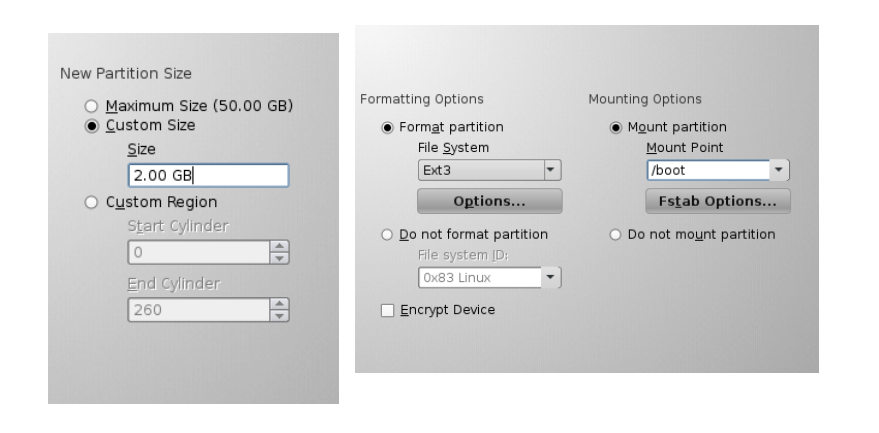
同上,選擇Swap分區,給它0.5個G;
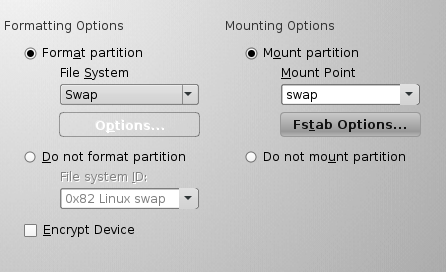
最後創建根分區/;點擊Maximum Size,給它最大分區;
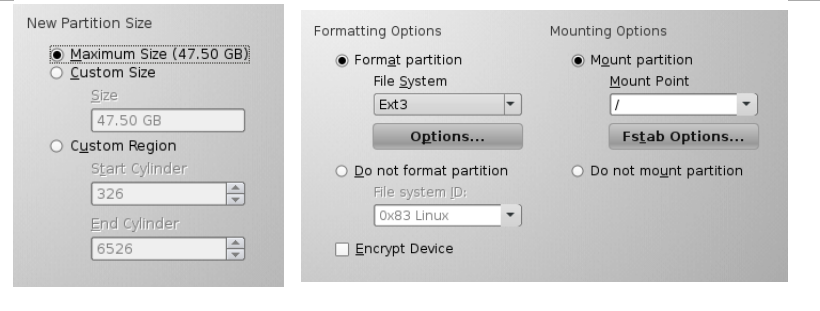
創建完分區如下圖所示;點擊Accept保存;
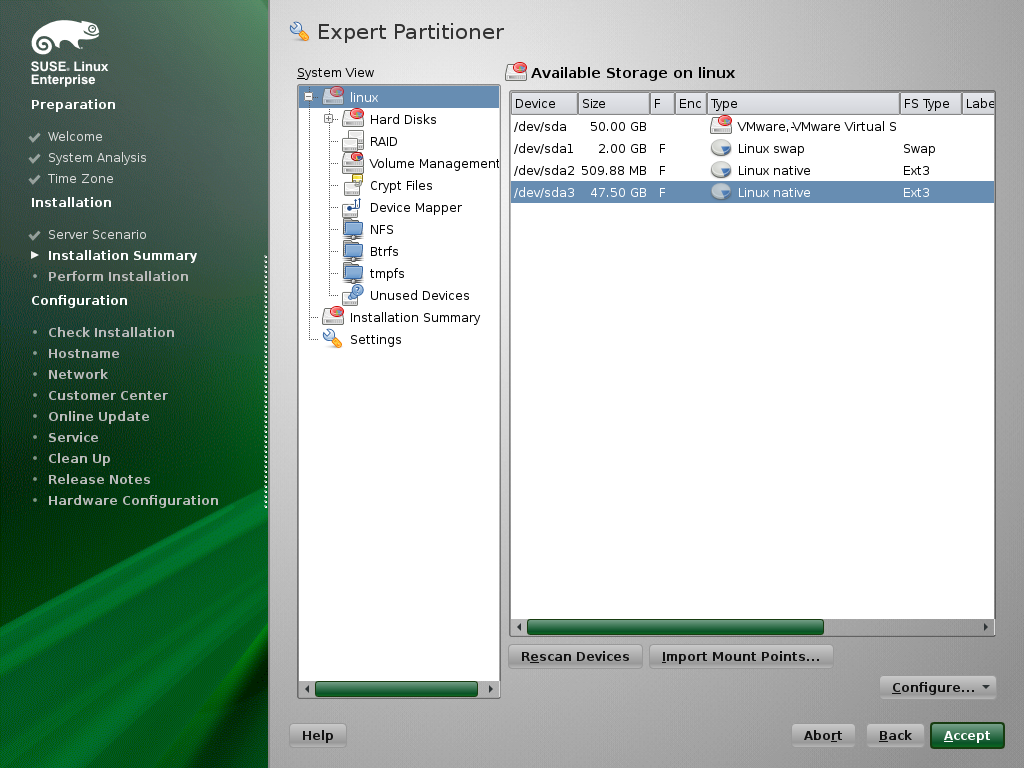
設置二、點擊Software,進入設置軟體選擇和系統任務;根據需要選擇相應的軟體,點擊OK:
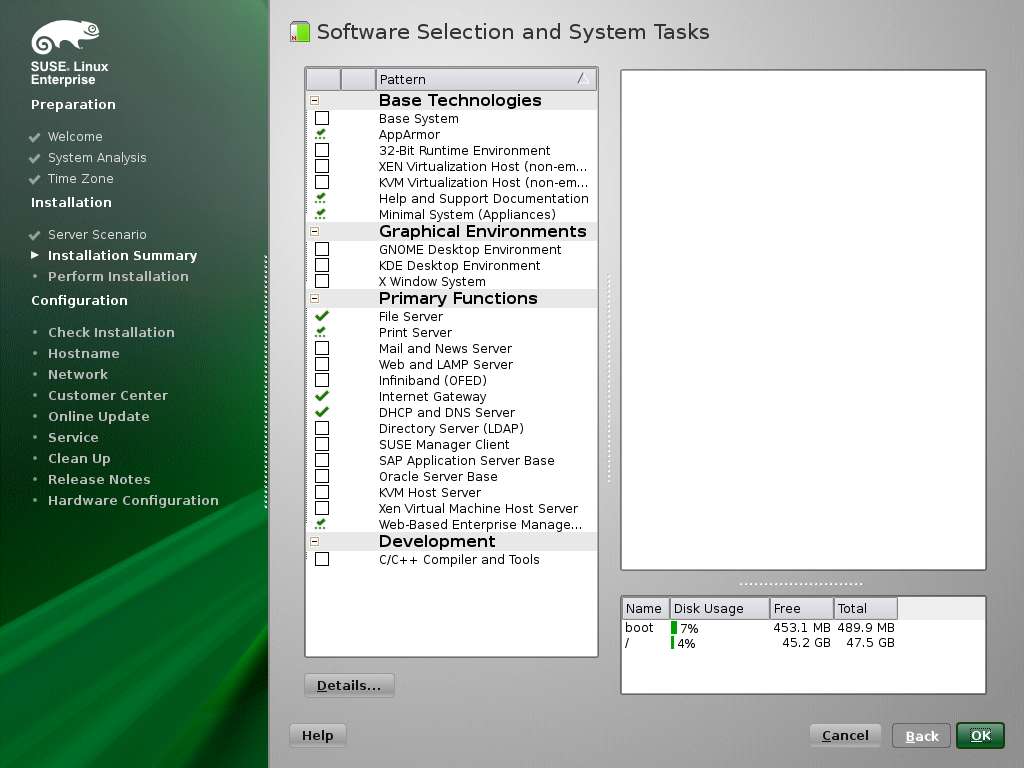
點擊Install安裝:
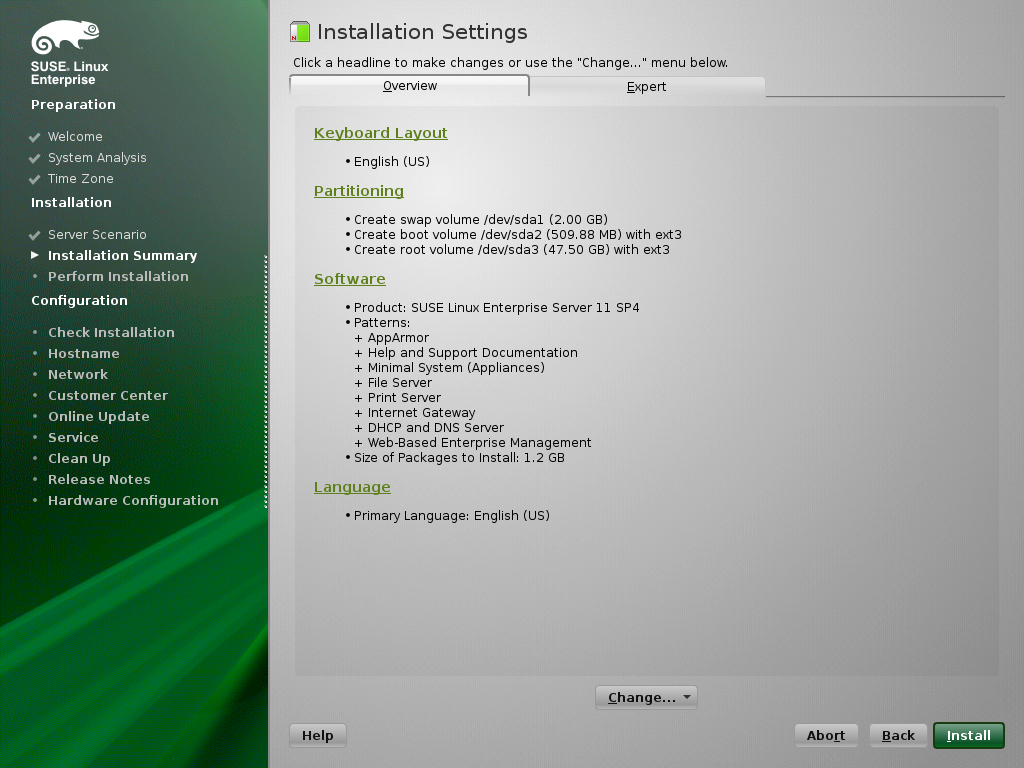
(8)這裡是輸入系統管理員密碼,點Tab鍵到Next,回車;
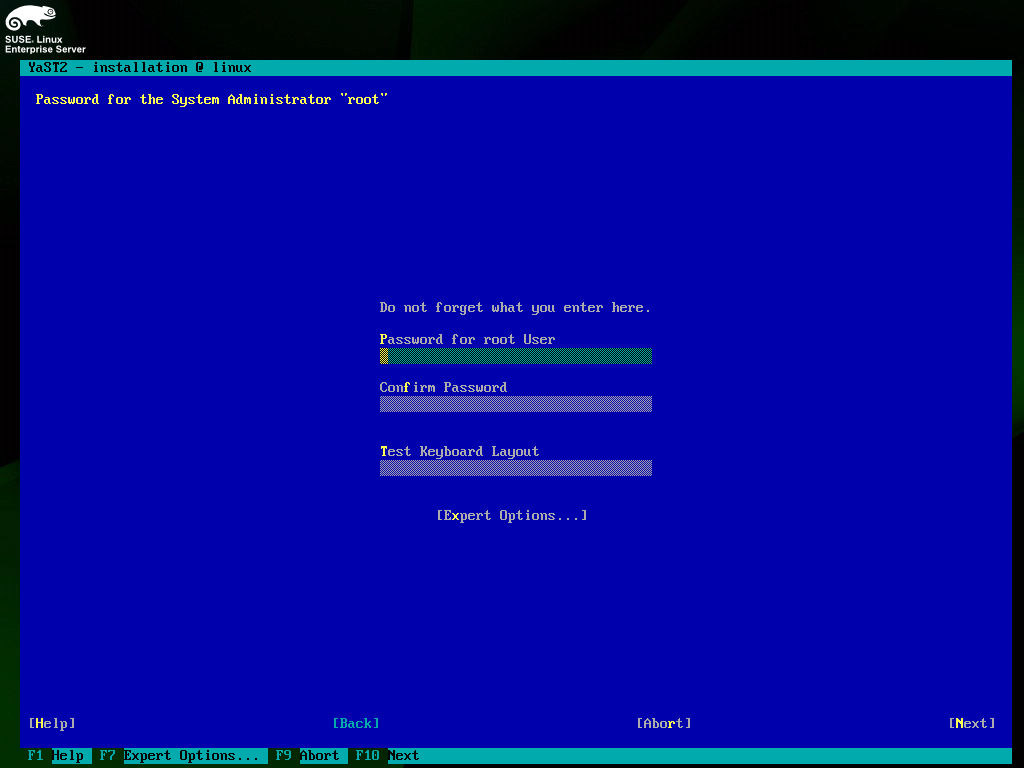
(9)主機名和功能變數名稱,可以不用設置,點Tab鍵到Next,回車;
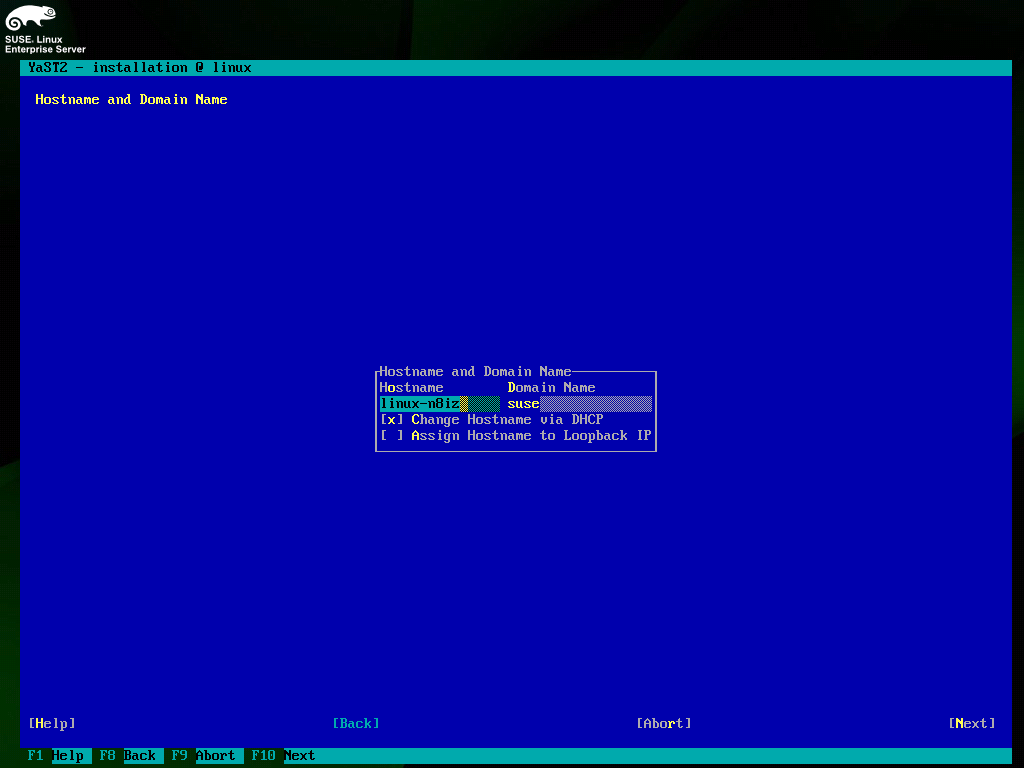
(10)安裝過程中一些網路連接的測試,我們一般不需要測試,比如下麵的幾道步驟,選擇Skip跳過,下一步:
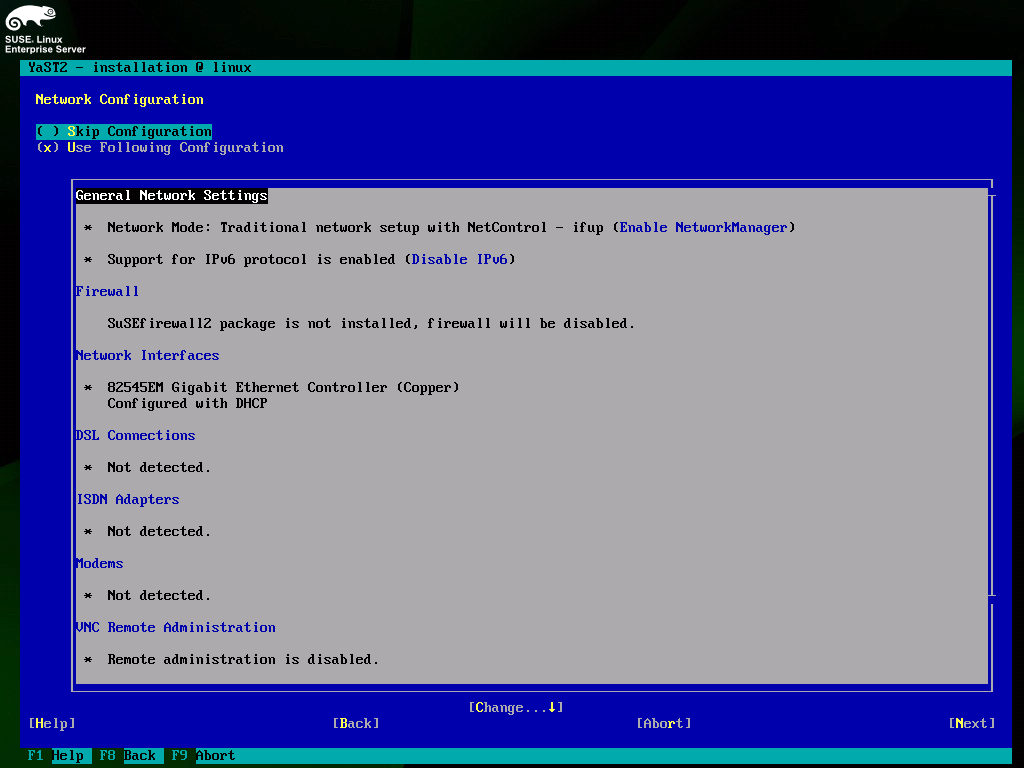
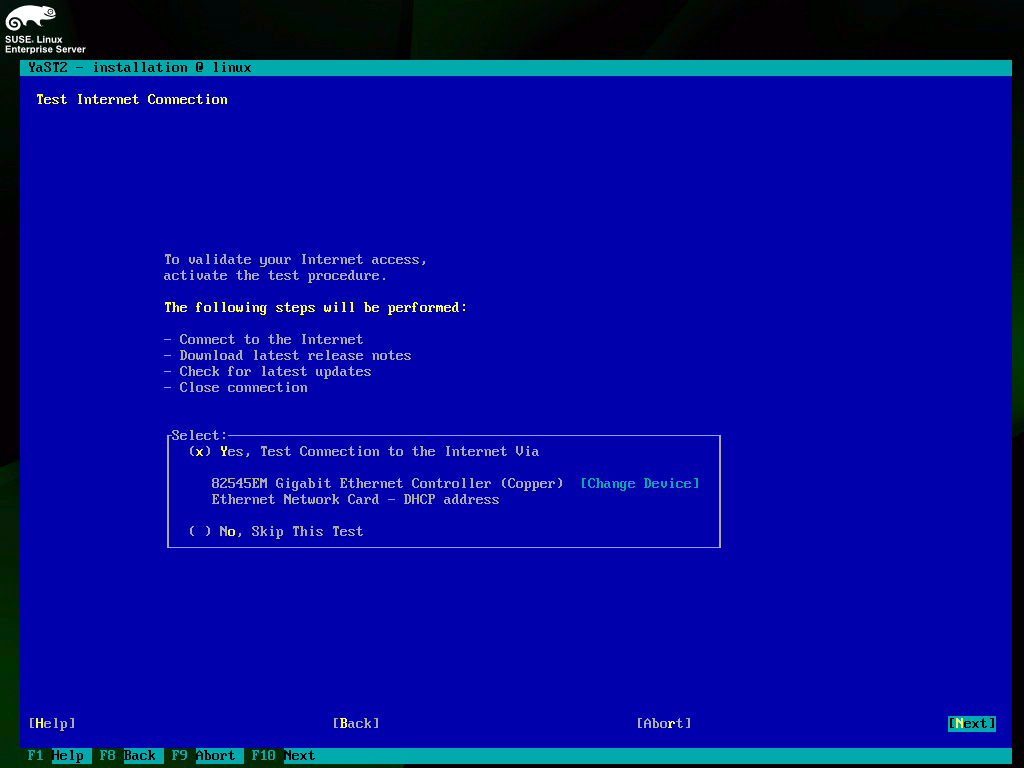

(10)這裡是輸入當地用戶名和密碼:
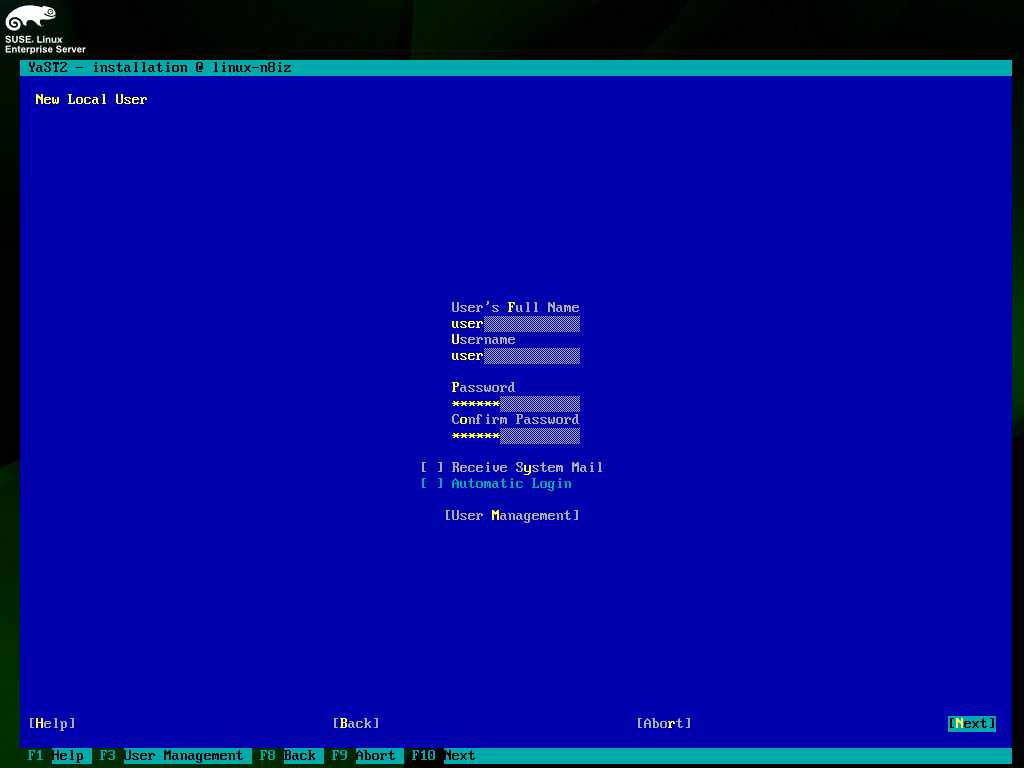
(11)此處的用戶登錄寫root,輸入自己設置的密碼,回車,登錄成功:
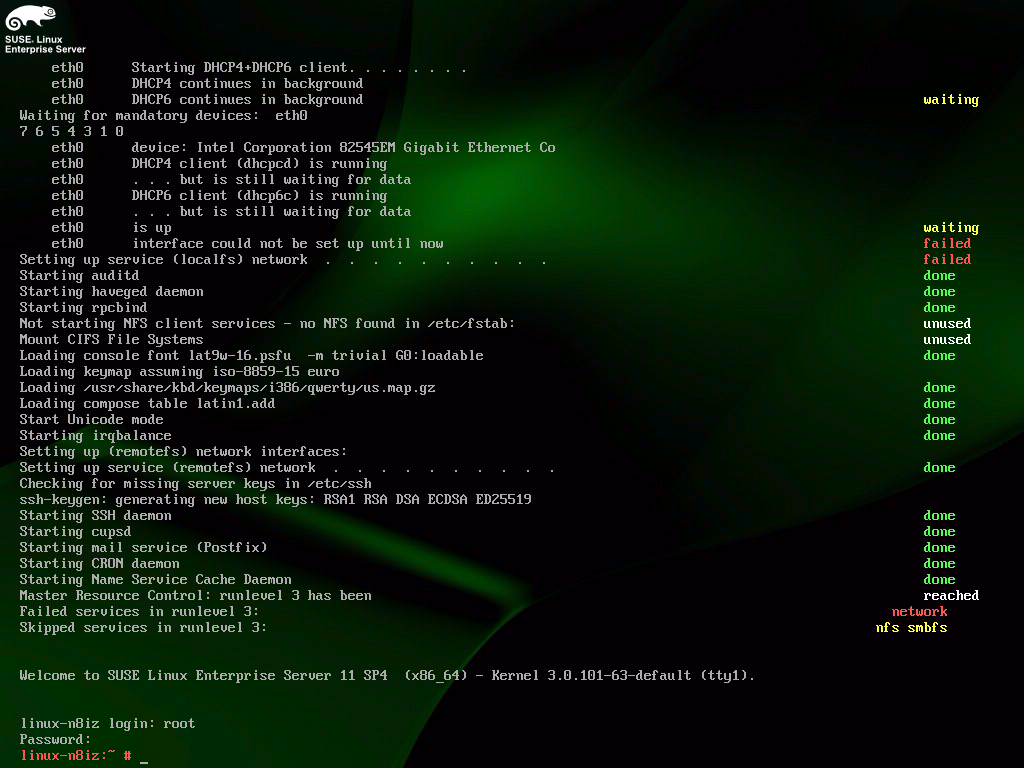
SUSE Linux Enterprise 11 SP4 字元界面系統安裝完畢。



